岸途写作下载素材的方法
时间:2022-09-29 11:30:19作者:极光下载站人气:7
我们在使用岸途写作这个软件进行文章的写作时,都喜欢使用岸途写作中的素材库进行素材的查找,有的素材可能会需要进行下载保存,但有的小伙伴可能刚开始只用岸途写作这个软件,所以不知道在素材库中怎么下载自己需要的素材,其实很简单,我们只需要点击打开素材页面,然后先点击文件夹图标,在页面中添加一个新增素材目录,再打开素材库,在素材库中找到自己需要的素材并点击“点此下载”选项,接着在下载保存位置页面汇总完成设置,最后点击保存即可。有的小伙伴可能不清楚具体的操作方法,接下来小编就来和大家分享一下岸途写作下载素材的方法。
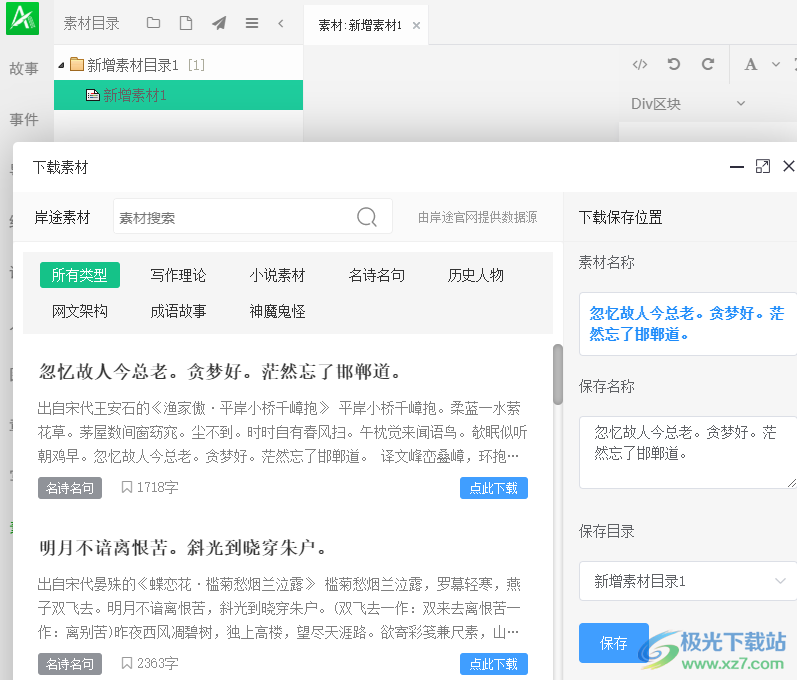
方法步骤
1、第一步,我们先打开电脑中的岸途写作软件,然后在页面中打开一本书籍并点击“创作”选项
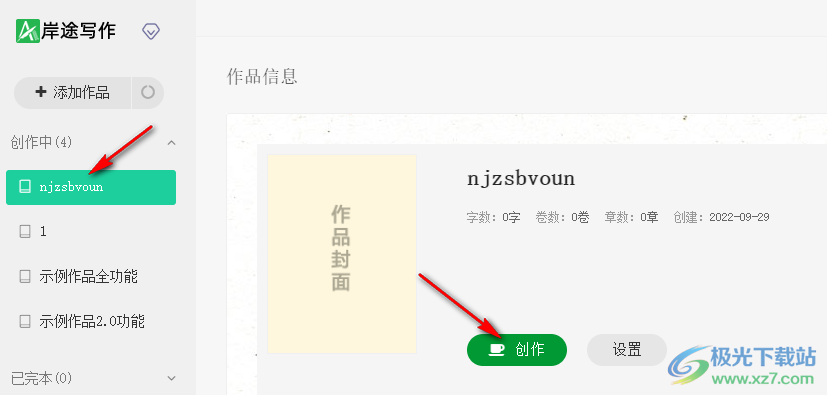
2、第二步,进入创作页面之后,我们点击页面左侧的素材选项,然后在页面上方分别点击文件夹和文件图标进行素材目录和素材的新增
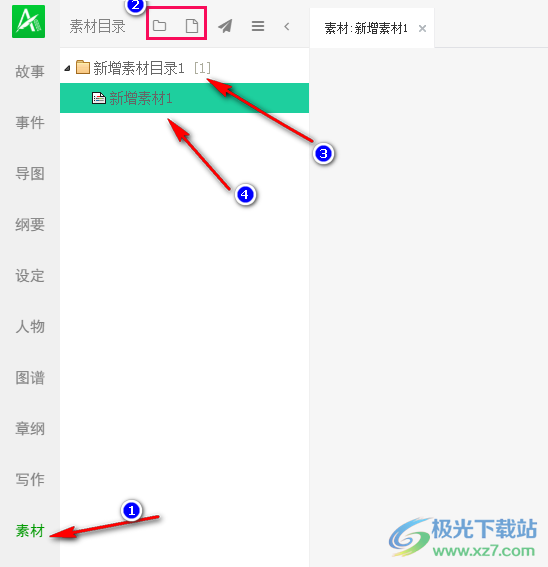
3、第三步,接着我们点击页面上方的纸飞机图标,然后在素材页面中找到自己需要的素材并点击“点此下载”选项,接着在页面右侧进行素材名称和保存名称的设置,然后点击选择“保存目录”
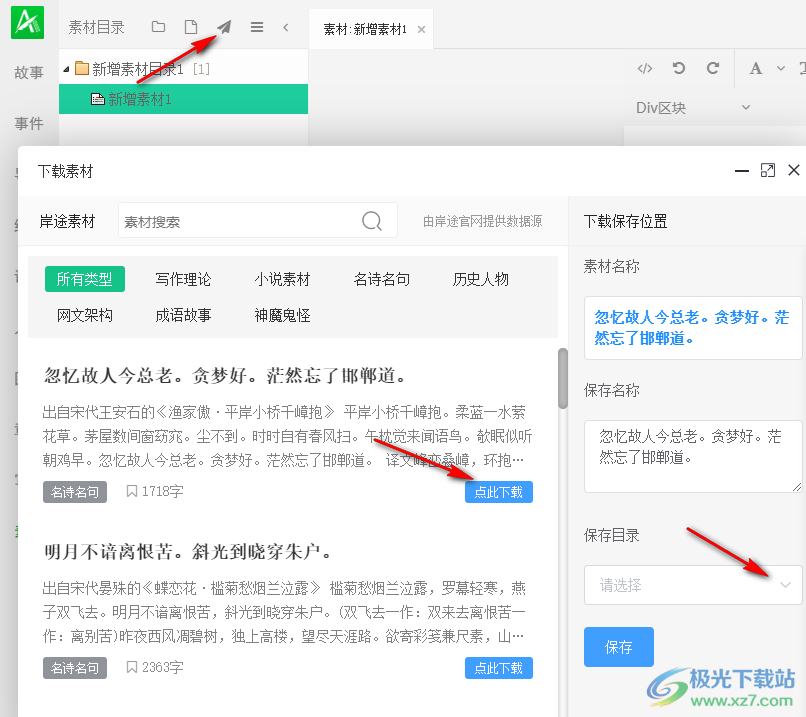
4、第四步,我们点击“保存目录”之后,在下拉列表中选择自己新增的素材目录,然后点击保存即可
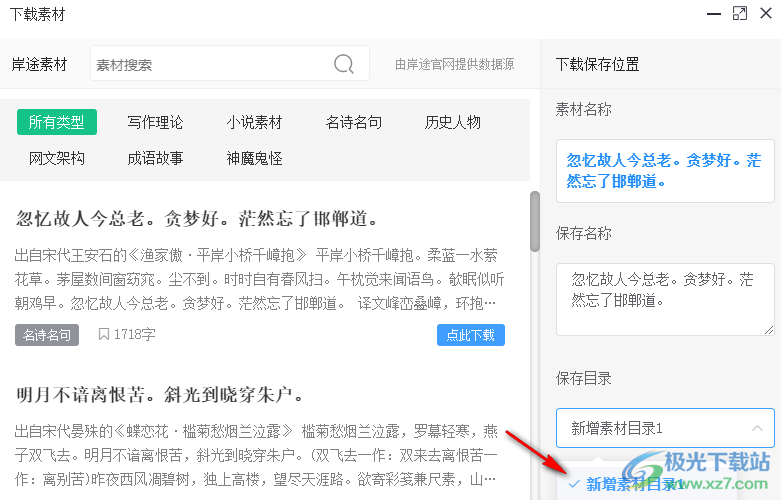
在岸途写作软件中查找素材我们只需要先打开一本书籍,然后点击创作,接着在创作页面中点击素材选项,在也马上发点击文件夹和文件图标,先创建素材目录,然后点击纸飞机图标,在素材页面中找到自己想要的素材并点击点此下载选项,最后完成素材名称、保存名称和保存目录的设置并点击保存即可,小伙伴快去试试吧。
相关推荐
相关下载
热门阅览
- 1百度网盘分享密码暴力破解方法,怎么破解百度网盘加密链接
- 2keyshot6破解安装步骤-keyshot6破解安装教程
- 3apktool手机版使用教程-apktool使用方法
- 4mac版steam怎么设置中文 steam mac版设置中文教程
- 5抖音推荐怎么设置页面?抖音推荐界面重新设置教程
- 6电脑怎么开启VT 如何开启VT的详细教程!
- 7掌上英雄联盟怎么注销账号?掌上英雄联盟怎么退出登录
- 8rar文件怎么打开?如何打开rar格式文件
- 9掌上wegame怎么查别人战绩?掌上wegame怎么看别人英雄联盟战绩
- 10qq邮箱格式怎么写?qq邮箱格式是什么样的以及注册英文邮箱的方法
- 11怎么安装会声会影x7?会声会影x7安装教程
- 12Word文档中轻松实现两行对齐?word文档两行文字怎么对齐?
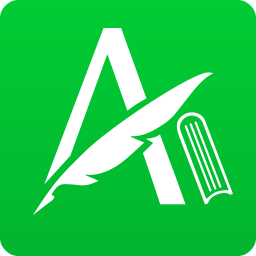
网友评论